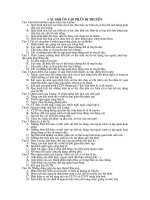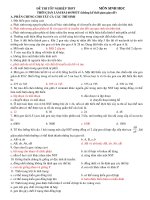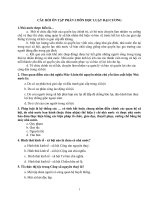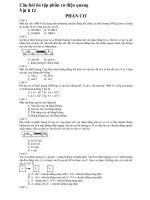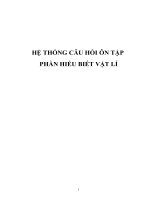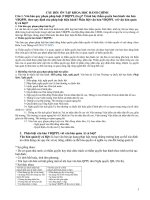Câu hỏi ôn tập phần thực hành powerpoint
Bạn đang xem bản rút gọn của tài liệu. Xem và tải ngay bản đầy đủ của tài liệu tại đây (920.19 KB, 8 trang )
CÂU HỎI ÔN TẬP POWERPOINT
Câu 1
Tạo một trình diễn như sau:
Slide 1:
Slide 2:
Thực hiện các yêu cầu sau:
1. Chọn các mẫu thiết kế khác nhau cho các Slide.
2. Tạo hiệu ứng chuyển tiếp (Transitions) giữa các Slide.
3. Tạo hiệu ứng nhấn mạnh (Emphasis) cho các đối tượng trên Slide 1.
Câu 2
Tạo một trình diễn như sau:
Slide 1:
Slide 2:
Thực hiện các yêu cầu sau:
1. Chọn các mẫu thiết kế khác nhau cho các Slide.
2. Tạo hiệu ứng chuyển tiếp (Transitions) giữa các Slide.
3. Tạo hiệu ứng biến mất (Exit) cho các đối tượng trên Slide 1.
Câu 3
Tạo một trình diễn như sau:
Slide 1:
Slide 2:
Thực hiện các yêu cầu sau:
1. Chọn các mẫu thiết kế khác nhau cho các Slide.
2. Tạo hiệu ứng chuyển tiếp (Transitions) giữa các Slide.
3. Tạo hiệu ứng hoạt hình (Animations) bất kỳ cho các đối tượng trên Slide 2.
Câu 4
Tạo một trình diễn như sau:
Slide 1:
Slide 2:
Thực hiện các yêu cầu sau:
1. Chọn các mẫu thiết kế khác nhau cho các Slide.
2. Tạo hiệu ứng chuyển tiếp (Transitions) giữa các Slide.
3. Tạo hiệu ứng hoạt hình (Animations) bất kỳ cho các đối tượng trên Slide 1 và Slide 2.
Câu 5
Tạo một trình diễn như sau:
Slide 1:
Slide 2:
Lịch sử hình thành và phát triển.
Đà Lạt – Thành phố của mùa xuân.
Đà Lạt – Thành phố hoa.
Những con người Đà Lạt.
Kết luận.
Thực hiện các yêu cầu sau:
1. Chọn các mẫu thiết kế khác nhau cho các slide.
2. Tạo hiệu ứng chuyển tiếp giữa các slide.
3. Thiết lập hiệu ứng cho đối tượng WordArt trên Slide 1 chuyển động theo quỹ đạo hình tròn,
hiệu ứng lặp cho đến khi kích chuột.
Câu 6
Tạo một trình diễn như sau:
Slide 1:
Slide 2:
Thông báo tuyển sinh
✓ Lớp tin học trình độ cơ bản theo chuẩn kĩ năng sử dụng CNTT
✓ Lớp tin học trình độ nâng cao theo chuẩn kĩ năng sử dụng CNTT
✓ Lớp tiếng Anh trình độ A, B, C
✓ Lớp tiếng Trung trình độ A, B, C
Thực hiện các yêu cầu sau:
1. Chọn các mẫu thiết kế khác nhau cho các slide.
2. Tạo hiệu ứng chuyển tiếp giữa các slide.
3. Thiết lập hiệu ứng cho đối tượng WordArt trên Slide 1 chuyển động theo quỹ đạo hình tròn,
hiệu ứng lặp cho đến khi kích chuột.
Câu 7
Tạo một trình diễn như sau:
Slide 1:
Slide 2:
Thực hiện các yêu cầu sau:
1. Chọn các mẫu thiết kế khác nhau cho các slide.
2. Tạo hiệu ứng chuyển tiếp giữa các slide.
3. Thiết lập hiệu ứng cho các đối tượng trên slide 2.
Câu 8
Tạo một trình diễn như sau:
Slide 1:
Slide 2:
❖ Mạng cục bộ - LAN (Local Area Network)
▪ Mạng tư nhân trong một tòa nhà, một khu vực (trường học, cơ quan).
▪ Phạm vi từ vài mét đến 1 km.
▪ Một đường dây cáp (cable) nối tất cả máy.
▪ Tốc độ truyền: 10 Mbps, 100 Mbps, 1 Gbps, gần đây là 10 Gbps.
Thực hiện các yêu cầu sau:
1. Chọn các mẫu thiết kế khác nhau cho các slide.
2. Tạo hiệu ứng chuyển tiếp giữa các slide.
3. Thiết lập hiệu ứng cho các đối tượng trên slide 2.
Câu 9
Tạo một trình diễn như sau:
Slide 1:
Slide 2:
❖ Thư tín điện tử (email)
▪ Chuyển phát nhanh chóng, không phụ thuộc vị trí, sao lưu và hiệu chỉnh dễ dàng.
❖ Tham chiếu từ xa (e-conference, chat…)
▪ Đối thoại từ xa, chủ động về thời gian.
❖ Các ứng dụng khác
▪ Thông báo, quảng cáo điện tử.
▪ Thương mại điện tử.
▪ Truyền thông multimedia.
Thực hiện các yêu cầu sau:
1. Chọn các mẫu thiết kế khác nhau cho các slide.
2. Tạo hiệu ứng chuyển tiếp giữa các slide.
3. Thiết lập hiệu ứng cho các đối tượng trên slide 2.
Câu 10
Tạo một trình diễn như sau:
Slide 1:
Slide 2:
Phần I. Windows 7
✓ Giới thiệu về Windows 7
✓ Quản lý tệp tin và thư mục
✓ Đồ họa Paint
Phần II. Microsoft Office Word 2010
Phần III. Microsoft Office Excel 2010
Thực hiện các yêu cầu sau:
1. Chọn các mẫu thiết kế khác nhau cho các slide.
2. Tạo hiệu ứng chuyển tiếp giữa các slide.
3. Thiết lập hiệu ứng cho các đối tượng trên slide 2.